10 parasta pikanäppäintä Windows 10:ssä ja niiden käyttö

Tutustu Windows 10:n 10 suosituimpaan pikanäppäimeen ja siihen, miten voit hyödyntää niitä tehokkaasti töissä, koulussa ja muissa asioissa.
Onko sinulla koskaan ollut hämmästyttävä idea, mutta unohditko sen, koska et tehnyt sitä muistiin? Onneksi et aina tarvitse kynää ja paperia tärkeiden asioiden kirjoittamiseen. Tässä muistiinpanosovellukset ovat hyödyllisiä. Missä tahansa oletkin, milloin tahansa voit tallentaa muistiinpanon, jossa on loistava idea tai tärkeitä tietoja liikkeellä ollessasi.
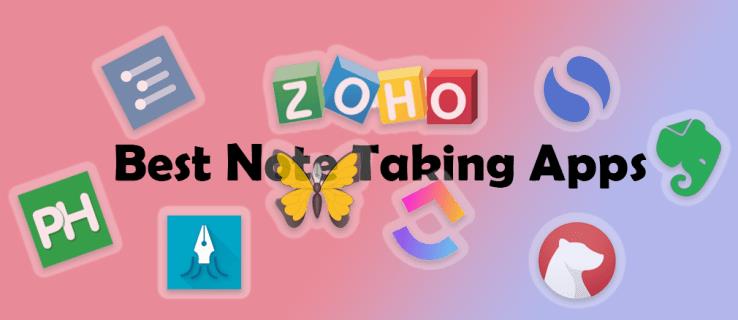
Tässä artikkelissa tarkastellaan joitain parhaita tällä hetkellä saatavilla olevia muistiinpanosovelluksia.
Proofhub

Proofhub ei ainoastaan anna sinun tehdä tärkeitä muistiinpanoja, vaan voit hallita ja tehdä yhteistyötä tiimisi kanssa yhdessä paikassa. Proofhubin muistiinpanoominaisuus on erittäin helppokäyttöinen, ja se on ihanteellinen kaikkien projektiesi tärkeiden tietojen merkitsemiseen. Voit myös tallentaa kokouspöytäkirjasi.
Jos haluat jakaa muistiinpanosi jonkun muun kanssa ja antaa heidän osallistua muistiinpanoon, Proofhub tarjoaa nämä upeat ominaisuudet. Voit tehdä muistiinpanon mistä tahansa ja antaa jokaiselle muistiinpanolle eri värin, jotta ne voidaan helposti tunnistaa. Voit myös lisätä kommentin, liittää tiedoston ja säilyttää useita muistiinpanoja yhdessä muistikirjassa paremman järjestyksen parantamiseksi.
Tässä on hyvät ja huonot puolet Proofhubin käytöstä muistiinpanoissasi:
Plussat
Haittoja
Evernote
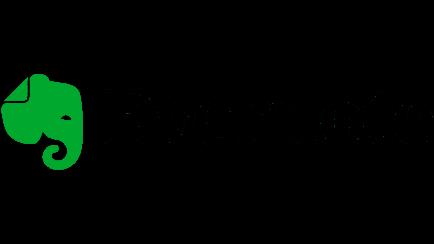
Evernoten avulla voit tallentaa salasanasi ja muut yksityiset ajatuksesi tai tärkeät tietosi turvallisesti ja pitää ne helposti saatavilla missä ikinä oletkin. Tämä sovellus on korkeasti arvioitu ja sitä pidetään yhtenä parhaista muistiinpanojen tekemiseen.
Evernote synkronoi kaikki muistiinpanosi kaikilla laitteillasi, ja voit tehdä yhteistyötä ihmisten kanssa kutsumalla heidät.
Tässä on Evernoten käytön hyvät ja huonot puolet muistiinpanoissasi:
Plussat
Haittoja
ClickUp
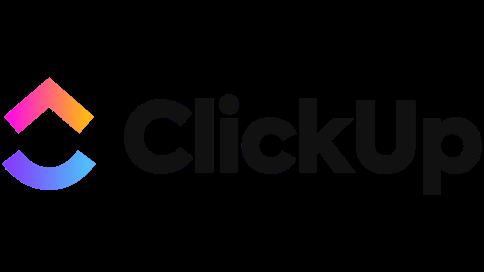
ClickUp on toinen loistava projektinhallintasovellus, jossa voit tallentaa ja muokata muistiinpanojasi. Sovelluksessa on loistava tekstinmuokkaus ja voit järjestää muistiinpanosi tehokkaasti. Voit muuttaa muistiinpanon tehtäväksi yhdellä napsautuksella.
ClickUp synkronoi myös kaikki muistiinpanosi kaikkien eri laitteidesi kanssa, joten voit käyttää niitä missä tahansa milloin tahansa ilman vaivaa.
Tässä ovat plussat ja miinukset ClickUpin käyttämisestä muistiinpanoihisi:
Plussat
Haittoja
Zoho muistikirja

Zoho Notebook on mahtava ilmainen sovellus muistiinpanojen tekemiseen. Tiimit voivat tehdä rajattomasti muistiinpanoja yhteistyön tehostamiseksi. Zoho Notebookin avulla voit tallentaa, jakaa ja hallita tietojasi yksinkertaisesti ja nopeasti.
Tässä ovat plussat ja miinukset ClickUpin käyttämisestä muistiinpanoihisi:
Plussat
Haittoja
Karhu
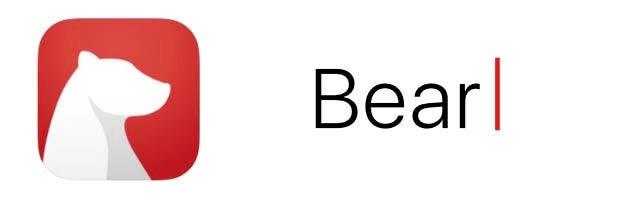
Bear on Applen muistiinpanosovellus, joka tarjoaa houkuttelevan käyttöliittymän. Valikko näyttää katkelman viimeaikaisista tallentamistasi muistiinpanoista sekä todellisen tilaa vievän muistiinpanon. Yksi Bearin hienoista asioista on sen organisointikyky. Hashtageilla voit luokitella muistiinpanosi ja jopa luoda lisää alikansioita käyttämällä vinoviivakomentoa.
Tässä on hyvät ja huonot puolet Bearin käytöstä muistiinpanoissasi:
Plussat
Haittoja
Työnkulkua

Workflowy sopii erinomaisesti ihmisille, jotka käyttävät ääriviivoja. Muistiinpanojen/ääriviivojen avulla voit luoda hierarkkisen rakenteen. Workflow on erittäin joustava muistiinpanosovellus, joka sopii loistavasti kirjailijoille. Voit käyttää sitä seuraavan bestsellerisi suunnitteluun tai luoda yksinkertaisia tehtäviä ja tarkistuslistoja. Voit myös lisätä muistiinpanoihisi tunnisteita ja hyödyntää niiden organisointityökaluja.
Tässä on hyvät ja huonot puolet Bearin käytöstä muistiinpanoissasi:
Plussat
Haittoja
SquidNotes
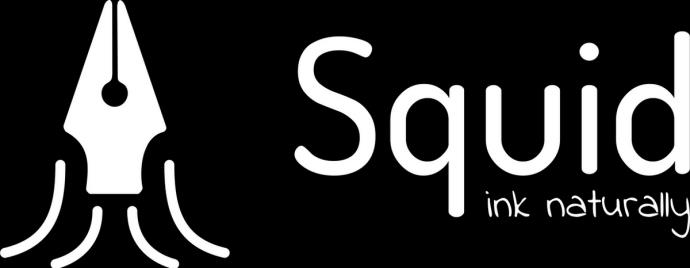
SquidNotes on mielenkiintoinen sovellus, joka todella tallentaa käsinkirjoituksesi. Se simuloi fyysistä kirjoittamista muistilehtiöön. Voit kirjoittaa joko sormella tai käyttää kynää. Muistiinpanojesi kokoa voidaan muuttaa ja viedä PDF-muotoon.
Tässä on hyvät ja huonot puolet SquidNotesin käyttämisestä muistiinpanoissasi:
Plussat
Haittoja
Yksinkertainen huomautus
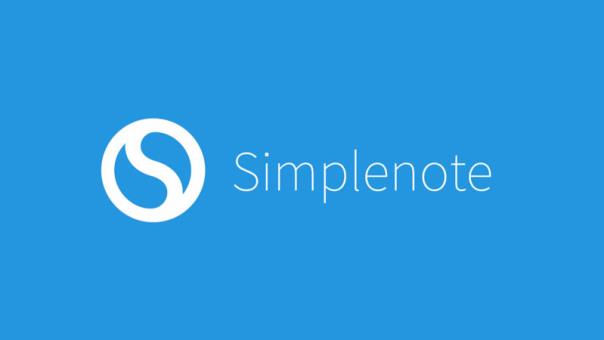
Simplenote on ilmainen avoimen lähdekoodin vaihtoehto kaikkiin muistiinpanotarpeisiisi. Voit synkronoida sovelluksen helposti kaikkien laitteidesi kanssa. Simplenote sisältää ainutlaatuisen vedä ja pudota -ominaisuuden, jota voit käyttää versioissa ja muistiinpanohistoriassasi.
Tässä on Simplenoten käytön hyvät ja huonot puolet muistiinpanoissasi:
Plussat
Haittoja
Odysseus

Ulysses on Applen muistiinpanosovellus, jonka avulla voit muuntaa muistiinpanosi kirjan lukuiksi, blogiteksteiksi tai artikkeleiksi. Järjestä muistiinpanosi kansioihin ja aseta jopa kirjoitustavoitteita. Voit myös julkaista muistiinpanosi Mediumiin tai WordPressiin suoraan sovelluksesta.
Tässä on hyvät ja huonot puolet Ulyssesin käyttämisestä muistiinpanoissasi:
Plussat
Haittoja
Ryhdy muistiinpanojen mestariksi
Älä koskaan unohda tallentaa tärkeää tietoa tai hienoa ideaa enää koskaan. Käytä yhtä mahtavista yllämainituista muistiinpanosovelluksesta pysyäksesi aina aikataulussasi ja hallitaksesi ajatuksiasi ja ideoitasi tien päällä.
Käytätkö jotain tässä artikkelissa tarkasteltuja muistiinpanosovelluksia? Onko se lisännyt tuottavuuttasi tai luovuuttasi? Kerro meille alla olevassa kommenttiosassa.
Tutustu Windows 10:n 10 suosituimpaan pikanäppäimeen ja siihen, miten voit hyödyntää niitä tehokkaasti töissä, koulussa ja muissa asioissa.
Opas BitLockerin käyttöön, Windows 10:n tehokkaaseen salausominaisuuteen. Ota BitLocker käyttöön ja suojaa tiedostosi helposti.
Opas Microsoft Edge -selaushistorian tarkastelemiseen ja poistamiseen Windows 10:ssä. Saat hyödyllisiä vinkkejä ja ohjeita.
Katso, kuinka voit pitää salasanasi Microsoft Edgessä hallinnassa ja estää selainta tallentamasta tulevia salasanoja.
Kuinka eristää tekstin muotoilua Discordissa? Tässä on opas, joka kertoo, kuinka Discord-teksti värjätään, lihavoidaan, kursivoitu ja yliviivataan.
Tässä viestissä käsittelemme yksityiskohtaisen oppaan, joka auttaa sinua selvittämään "Mikä tietokone minulla on?" ja niiden tärkeimmät tekniset tiedot sekä mallin nimen.
Palauta viimeinen istunto helposti Microsoft Edgessä, Google Chromessa, Mozilla Firefoxissa ja Internet Explorerissa. Tämä temppu on kätevä, kun suljet vahingossa minkä tahansa välilehden selaimessa.
Jos haluat saada Boogie Down Emoten Fortnitessa ilmaiseksi, sinun on otettava käyttöön ylimääräinen suojakerros, eli 2F-todennus. Lue tämä saadaksesi tietää, miten se tehdään!
Windows 10 tarjoaa useita mukautusvaihtoehtoja hiirelle, joten voit joustaa, miten kohdistin toimii. Tässä oppaassa opastamme sinut läpi käytettävissä olevat asetukset ja niiden vaikutuksen.
Saatko "Toiminto estetty Instagramissa" -virheen? Katso tämä vaihe vaiheelta opas poistaaksesi tämän toiminnon, joka on estetty Instagramissa muutamalla yksinkertaisella temppulla!







